文章详情页
Wps如何设置实名制 具体方法介绍
浏览:129日期:2023-03-03 10:06:52
你们在工作中是不是也在使用Wps呢?但是同学们知道Wps如何设置实名制吗?下面文章内容就分享了Wps设置实名制的具体方法介绍。

1、登陆自己的Wps账号后,在电脑右下角的云文档中选择【设置】
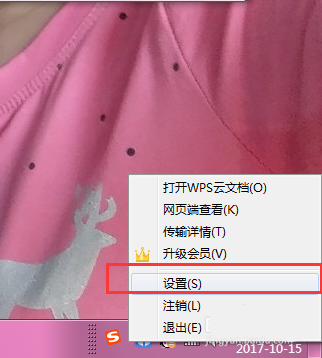
2、进入【设置】,可以更改文档保存的位置。可以对文档进行清理。
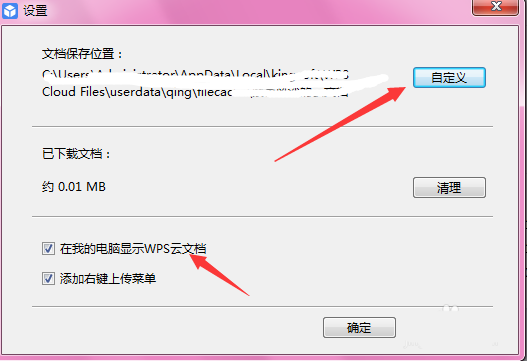
3、选择我的账号,我每次登陆之后都会去签到,因为签到获得的稻米可以去更换模板。
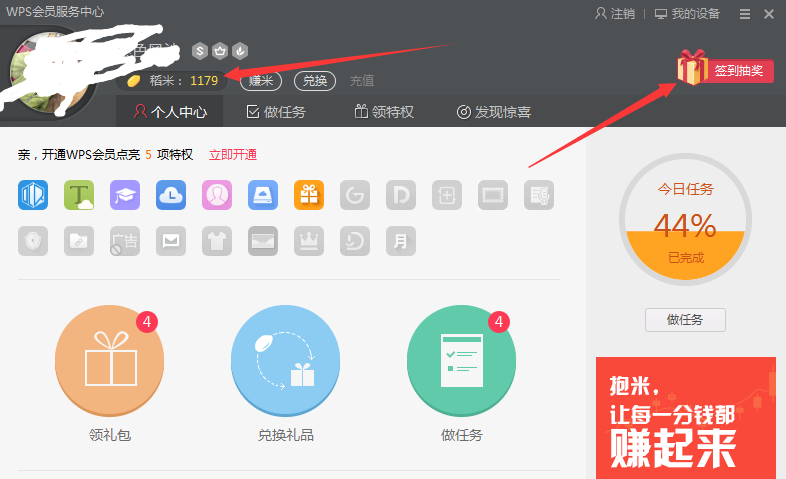
4、在账号的wps安全中心里。可以看到我的账号安全级别是高。我绑定了微信,手机和邮箱,能增加安全性。说是实名制后可以使用全部功能。所以在这里可以进行实名认证,选择立即认证。
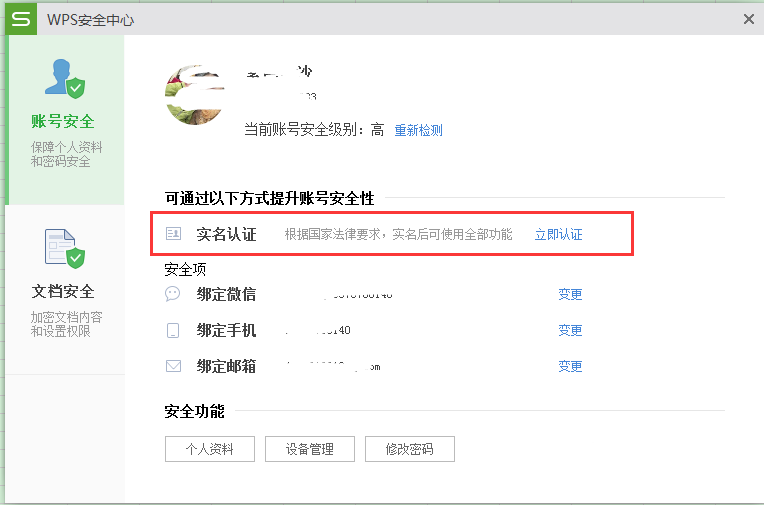
5、进入实名认证之后,需要输入真实名字,身份证号码和手机号码,短信验证。
6、安装步骤操作之后就会跳出实名认证提交成功。设置完成。
7、返回到wps的安全中的时候,可以看到【实名认证】这项选择中显示的事【已提交】。等待认证通过即可。通过之后再分享是可以使用哪些功能。
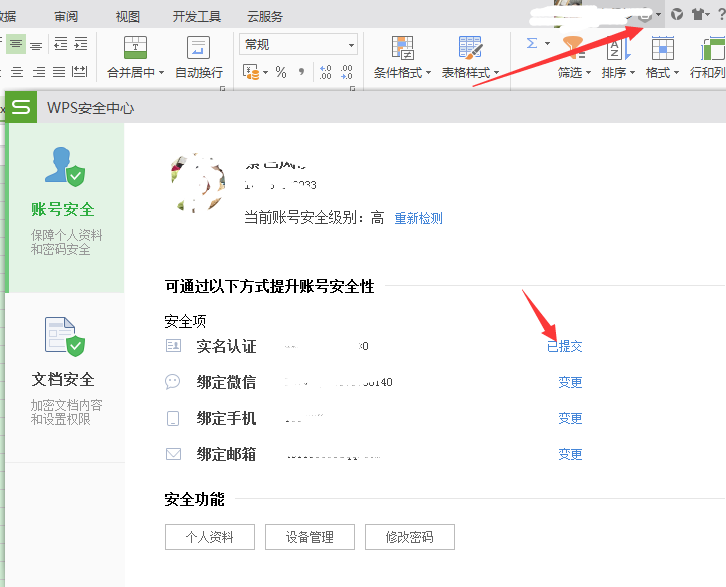
根据上文讲述的Wps设置实名制的具体方法介绍,你们自己也快去设置吧!
相关文章:
排行榜
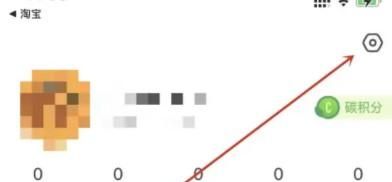
 网公网安备
网公网安备